Você precisa urgentemente de fotos de passaporte para renovar seu documento de identidade, mas, mesmo que o faça de propósito, seu fotógrafo de confiança está fechado para feriados. Não se desespere, se você quiser posso te ajudar explicando como criar fotos para passaporte diretamente do seu PC ou mesmo do seu smartphone. Como você diz? Você ignorou completamente a possibilidade de tal operação? Bem, não mais!
Se me dedicar um pouco do seu tempo livre, explicarei como pode aproveitar os meios tecnológicos de que dispõe para criar fotos para passaporte utilizando programas para PC, serviços online acessíveis diretamente do navegador e até aplicativos para smartphones e tablets . Mesmo que, pelo que entendi, você não se considere um especialista em fotografia, não tem por que temer: concluir o seu "negócio" hoje será uma brincadeira de criança.
Então, que tal deixarmos a conversa de lado e mergulharmos direto no coração deste tutorial? Sim? Perfeito! Sinta-se à vontade, experimente as várias soluções listadas abaixo e, em seguida, use a que melhor lhe convier, seguindo atentamente as minhas "dicas". Boa leitura e divirta-se!
IDPhotoStudio (Windows)
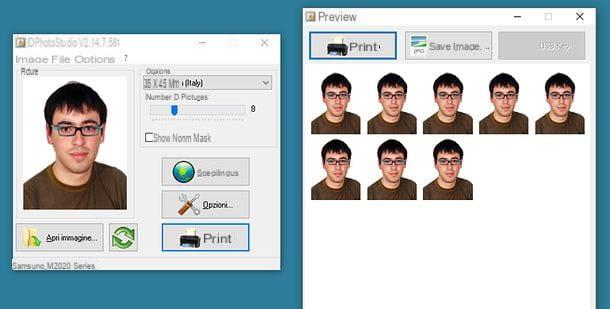
Se você usa um PC Windowsvocê pode criar fotos de passaporte utilização IDPhotoStudio que, como é facilmente compreendido pelo seu nome (em inglês "foto de identidade" significa "foto de passaporte"), é um software totalmente gratuito que permite criar fotos de passaporte em vários formatos, de acordo com suas necessidades.
Para fazer fotos para passaporte com o ID PhotoStudio, você deve primeiro baixar o programa para o seu PC. Em seguida, conecte-se ao site que hospeda o programa, localize a caixa IDPhotoStudio e clique no Arquivo zip (a pasta amarela) para baixar sua versão portátil, que não requer instalações para funcionar.
Quando o download for concluído, abra o Arquivo zip IDPhotoStudio, extraia o conteúdo para uma pasta de sua escolha e execute o executável IDPhotoStudio.exe. Assim que o programa iniciar, clique no botão Imagem aberta e selecione a foto que deseja usar para criar fotos de passaporte; de preferência uma foto que o retrate de frente, que esteja no formato JPG e com as proporções adequadas (para evitar que se deforme).
Depois de enviar a foto que você pretende usar, clique no menu suspenso opções e selecione o formato 35 × 45 mm Portugal no menu suspenso opções para criar fotos de passaporte adequadas para todos os documentos português: carteira de identidade, carteira de habilitação e passaporte.
Em seguida, use todas as outras opções oferecidas pelo IDPhotoStudio para personalizar sua foto de passaporte: em seguida, use o cursor localizado sob o título Número de imagens para selecionar o número de fotos de passaporte que deseja criar; clique no botão Opções ... (o ícone com o chave de fenda e chave inglesa) para selecionar suas preferências de impressão e imprensa (o ícone com o impressora) para imprimir fotos de passaporte ou salvá-las (clicando no botão imprensa ou sobre isso Salvar imagem) Mais fácil do que isso ?!
Passport Photo Maker (Windows)
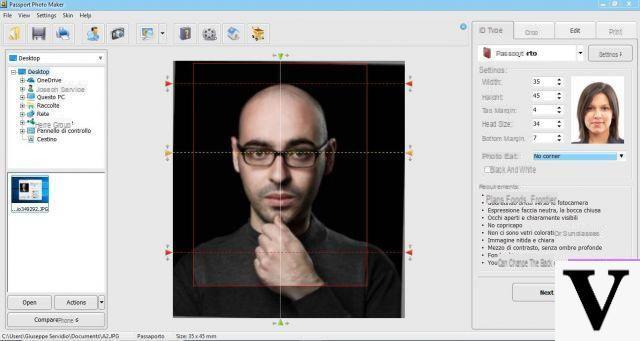
A solução que propus no capítulo anterior não o satisfez? Se sim, tente Passport Photo Maker: Software de criação de fotos de identidade que oferece ferramentas avançadas úteis até mesmo para fotógrafos profissionais. Por ser uma solução profissional, o programa é pago: a versão básica custa R $ 39,95, mas você pode usar todos os seus recursos gratuitamente por um período de teste de 10 dias. Ele está disponível apenas para Windows.
Para baixar o Passport Photo Maker em seu PC, conecte-se ao site oficial e clique no botão azul Baixar. Em seguida, abra o arquivo .exe acabou de baixar, clique no botão Sim e siga o procedimento guiado para concluir a instalação do programa: a seguir, clique no botão Próximo, verifique o item Aceito o contrato (para aceitar as condições de uso do serviço), clique no botão Próximo duas vezes seguidas e depois Instalar e Terminar.
Assim que o Passport Photo Maker iniciar automaticamente, selecione seu país (por exemplo, cidade) e clique nos botões Salvar e Continuar para acessar diretamente o editor do programa. Em seguida, clique no botão Foto aberta localizado no canto inferior direito e carregue a foto com a qual deseja fazer sua foto para passaporte.
Em seguida, clique nas guias localizadas no canto superior direito para alterar as outras configurações: Tipo de ID, para selecionar o formato das fotos do passaporte; Colheita, para alterar as configurações de recorte de fotos; Editar, para usar as ferramentas de edição de fotos incluídas no programa e Impressão, para selecionar as configurações de impressão das fotos do passaporte e, em seguida, prosseguir para imprimi-las (clicando no botão Imprimir fotos) ou para salvá-los no PC (clicando no botão Salvar em arquivo).
iFototessere (macOS)
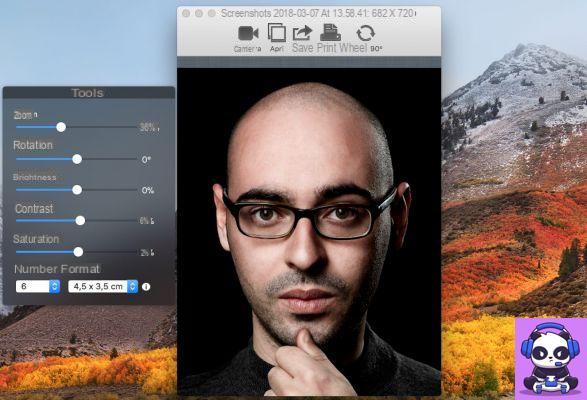
Se você está lendo este artigo de um Mac, você certamente achará o aplicativo útil iFotessere, que pode ser baixado diretamente da Mac App Store. É um aplicativo fácil de usar que permite criar fotos de passaporte em vários formatos e para vários tipos de documentos. No momento da escrita, o aplicativo pode ser adquirido por € 1,09.
Para adquirir o iFototessere no seu Mac, clique aqui para se conectar à página da Mac App Store que o hospeda (clique no botão Veja na Mac App Store para visualizá-lo no MAS) e prosseguir com a compra. Pode ser solicitado que você digite a senha do seu ID Apple ou use o Touch ID se você tiver um MacBook Pro com sensor de impressão digital.
Após concluir a instalação do iFotessere, clique no botão Launchpad (o símbolo de foguete localizado no Dock) e, em seguida, clique no ícone do aplicativo. Em seguida, arraste a foto com a qual deseja criar suas fotos de passaporte para a janela principal do iFototessere e selecione o formato 4,5 x 3,5 cm (aquele para todos os documentos português) no menu suspenso Formato (na janela instrumentos).
Por meio do mesmo menu suspenso, você também pode ampliar, reduzir ou girar a foto usando as barras de ajuste apropriadas ou selecionar o número de fotos a serem impressas. Por fim, clique nos botões imprensa e ressalva para imprimir e salvar fotos de passaporte.
PassportPhoto4You! (On-line)
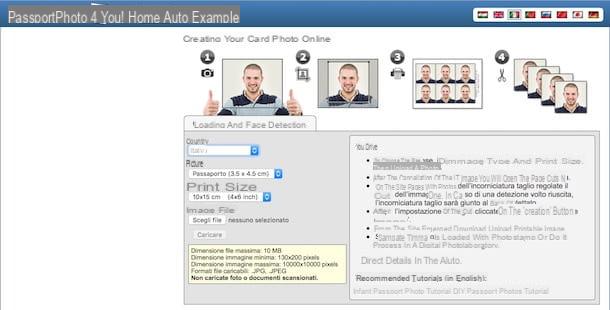
Quer criar fotos para passaporte online, diretamente de seu navegador, sem instalar nenhum programa em seu computador? Você pode fazer isso graças a alguns serviços da web gratuitos, como PasswordPhoto4You!, que pode ser usado sem fazer nenhum registro, mas que requer a ativação do Adobe Flash Player no navegador (se você não sabe como fazer o download e ativar este plugin, leia os insights que dediquei ao assunto).
Para usar PasswordPhoto4You!, Conectado à página principal do serviço e use os menus suspensos que você vê na caixa Carregando e segurando o rosto para personalizar seu trabalho: País, para selecionar o país (por exemplo, cidade); foto, para selecionar o formato da foto de identificação (para a cidade, você precisa selecionar o Passaporte 3.5 x 4.5 cm) E Tamanho de impressão, para selecionar o formato de impressão (por exemplo, Foto única o 10 x 15 cm).
Após configurar os parâmetros relativos ao formato e tipo de foto de passaporte que deseja fazer, clique no botão Arquivo Scegli para fazer o upload de uma foto do seu PC e clique no botão Carregar para completar a operação.
Na próxima etapa, recorte a foto com o auxílio das orientações fornecidas pelo serviço: em essência, o rosto do sujeito retratado na foto deve ser adequado ao da moldura que serve de guia. Se você tiver alguma dúvida sobre o recorte que vai fazer, leia as informações localizadas no final da página.
Ainda na página que contém a ferramenta de recorte, edite a foto ajustando seu brilho, exposição e outros parâmetros (através das barras de ajuste localizadas à direita) e, assim que ficar satisfeito com o resultado, clique no botão Criação de fotos para obter o link de Baixar da foto (você terá que esperar o cronômetro desaparecer Sua foto estará disponível para download em N segundos).
Criar identificação com foto (online)
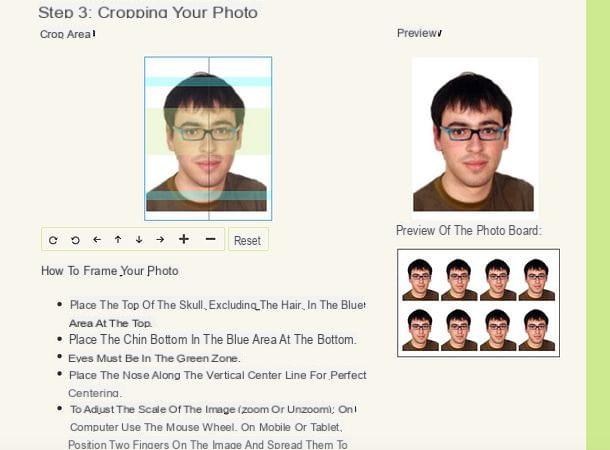
Outro serviço online que sugiro que experimente é Criar foto de identificação que permite criar fotos para passaporte com apenas alguns cliques e, ao contrário do PasswordPhoto4You !, pode ser usado sem instalar nenhum plug-in no navegador.
Para criar fotos para passaporte com Criar ID com foto, vinculado à sua página principal, selecione o item Portugal no menu suspenso localizado sob o título Configuração automática para o país e clique no botão preto Valide esses parâmetros para ir para a próxima etapa.
Neste ponto, clique no botão Arquivo Scegli para fazer o upload da foto que deseja utilizar e em seguida posicionada corretamente utilizando o editor disponibilizado pelo serviço: a parte superior do crânio, sem cabelo, deve estar na área azul na parte superior, enquanto os olhos devem estar na área verde . Quando terminar, clique no botão primeiro Colheita para aplicar o corte e depois subir Baixe o arquivo para baixar fotos de passaporte em formato JPG.
Fotos - passaportes, carteiras de identidade e vistos (Android)
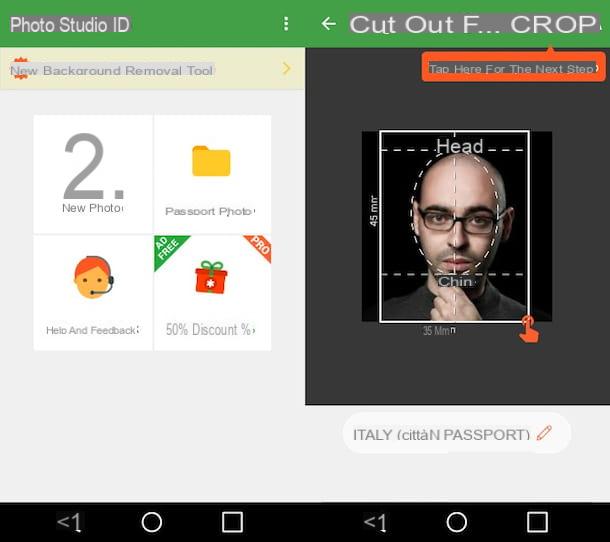
Gostaria de criar fotos para passaporte diretamente de seu dispositivo Android? A aplicação Fotografias - passaportes, carteiras de identidade e vistos, pode ser o que é certo para você. É um aplicativo semi-gratuito que, como facilmente se compreende pelo nome, permite criar fotos de passaporte para serem utilizadas em diversos tipos de documentos. Você pode baixá-lo gratuitamente, mas para remover a publicidade (não muito invasiva) e acessar algumas funções avançadas (como a que permite remover o fundo das fotos e fazer várias impressões), é necessário adquirir a versão completa, que custa 4,19 euros.
Depois de baixar e iniciar as Fotografias - Passaportes, Carteiras de Identidade e Vistos em seu dispositivo, pressione o botão verde Começar (localizado abaixo) e siga o breve tutorial que é mostrado na tela. Em seguida, pressione o botão Nova foto, escolha se quer tirar uma foto com a câmera do smartphone ou usar uma das galeria e então pressiona o botão O processamento começa. Neste ponto, você terá que comprar a versão Premium do aplicativo: pressione o botão Continue com a publicidade para continuar usando a versão gratuita com banners publicitários.
Posteriormente, será mostrado um breve tutorial que explicará como endireitar sua foto: após a leitura, pressione o botão Compreendo para fechá-lo. Em seguida, toque no botão Ajuste automático para endireitar a foto automaticamente (você também pode agir manualmente movendo o dedo no cursor laranja) e pressiona o item Fatto.
Em seguida, será mostrado como cortar a foto por meio de outro tutorial: depois de lê-lo, pressione o botão novamente Compreendo para fechá-lo. Em seguida, toque no botão Escolha seu estado e selecione a opção Portugal (passaporte português) 35 × 45 mm. Em seguida, recorte a foto arrastando a moldura que aparece nela e, assim que terminar, toque no item Recortar. Por fim, ajuste os parâmetros da foto usando as opções localizadas na parte inferior, pressione no item Fatto e, depois de esperar que o aplicativo processe a foto do passaporte, pressiona na voz ressalva, selecione o formato de download de sua preferência (por exemplo, PNG o JPG) e pressiona o botão novamente ressalva para completar a operação.
Cartões de identificação com foto (iOS)
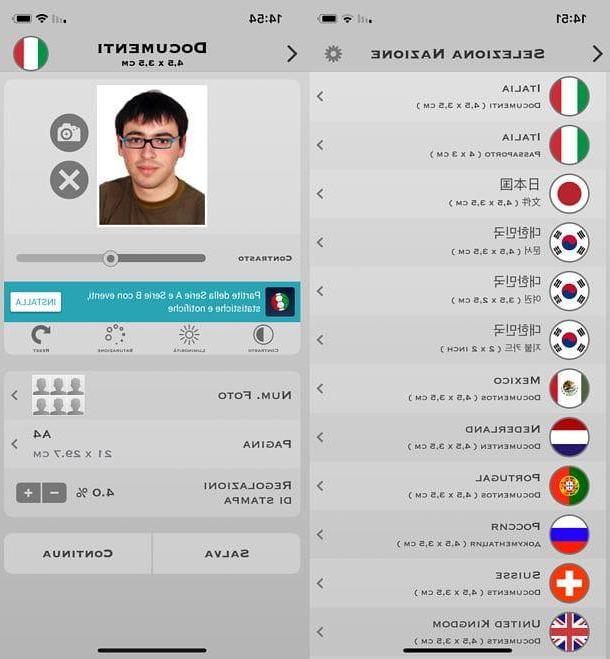
Se você quiser tirar fotos para passaporte de seu dispositivo iOS, experimente Documentos com foto de passaporte, um aplicativo semi-gratuito caracterizado por uma interface “limpa” e bem organizada, o que torna ainda mais fácil tirar fotos para passaporte em trânsito. Embora você possa baixar suas fotos de identificação gratuitamente, você precisa fazer uma compra in-app de € 1,09 para remover a marca d'água de todas as fotos a serem impressas. Como alternativa, para remover a marca d'água de uma única impressão, você pode optar por assistir a um anúncio (sem gastar nenhum dinheiro).
Está tudo claro até agora? Bem, então vamos ao que interessa. Depois de fazer o download e iniciar os documentos de identificação com foto em seu iPhone ou iPad, pressione o botão com o ícone doOmino e me escolha o formato documentos da cidade (4,5 x 3,5 cm) na tela que se abre.
Em seguida, toque no ícone câmera e escolha a opção biblioteca para usar uma foto que já está no rolo da câmera do iOS ou no câmera para tirar uma foto em tempo real. Depois de permitir que o aplicativo acesse o rolo e / ou a câmera e tiver escolhido ou tirado a foto a ser usada para a foto do passaporte, endireite a imagem ajudando-o com o Forma que aparece na tela.
Quando terminar, use os controles abaixo para ajustar saturação, brilho e contraste imagem. Em seguida, defina o número de fotos a ser impresso, o formato do página para imprimi-los e tocar no botão ressalva para salvar as fotos e / ou no botão imprensa para imprimi-los ou compartilhá-los.
Como criar fotos para passaporte

























